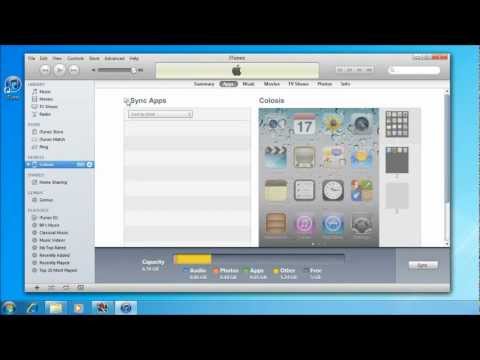डिफ़ॉल्ट रूप से, iPhone केवल एक iTunes लाइब्रेरी के साथ सिंक कर सकता है। जेलब्रेक ऑपरेशन करने के बाद, यह फ़ंक्शन SwapTunes प्रोग्राम का उपयोग करते समय उपलब्ध हो जाता है। अन्य उपयोगकर्ताओं के लिए, एंड्रयू ग्रांट द्वारा सुझाई गई विधि की अनुशंसा की जाती है।

ज़रूरी
- - अल्ट्राएडिट (ओएस विंडोज के लिए);
- - हेक्सएडिट (मैक ओएस के लिए)।
निर्देश
चरण 1
दूसरे कंप्यूटर की लाइब्रेरी के साथ iPhone को सिंक करने का प्रयास करते समय, उपयोगकर्ता को यह कहते हुए एक संदेश प्राप्त होगा कि मोबाइल डिवाइस पहले से ही किसी अन्य लाइब्रेरी के साथ समन्वयित है और चयनित कार्रवाई को रद्द करने या मौजूदा लाइब्रेरी को हटाने का प्रस्ताव है।
चरण 2
उस प्राथमिक कंप्यूटर पर टेक्स्ट एडिटर एप्लिकेशन लॉन्च करें जिसके साथ मोबाइल डिवाइस सिंक किया गया है, और उसमें iTunes Music Library.xml नाम की फ़ाइल खोलें, जो ड्राइव_नाम: / My Music / iTunes फ़ोल्डर में स्थित है। एक स्ट्रिंग को एक मान के साथ परिभाषित करें
पुस्तकालय स्थायी आईडी
और स्थायी iTunes ID के लिए संख्यात्मक मान ज्ञात करें। मिली वस्तु की एक प्रति बनाएँ।
चरण 3
लाइब्रेरी को आईफोन के साथ सिंक करने के लिए दूसरे कंप्यूटर पर समान चरणों को दोहराएं और पाए गए पहचानकर्ता को सहेजे गए पहचानकर्ता के साथ बदलें, लेकिन इसे हटाएं नहीं, बल्कि इसे सुविधाजनक स्थान पर सहेजें। अपने परिवर्तन सहेजें और संपादित फ़ाइल को बंद करें।
चरण 4
दूसरे कंप्यूटर पर iTunes Music Library.itl फ़ाइल खोलने के लिए UltraEdit (Windows OS के लिए) / HexEdit (Mac OS के लिए) का उपयोग करें। ध्यान दें कि इस फ़ाइल का OS Macintosh पर कोई एक्सटेंशन नहीं है। एप्लिकेशन विंडो के ऊपरी सर्विस पैनल का संपादन मेनू खोलें और बदलें कमांड निर्दिष्ट करें। सुनिश्चित करें कि हेक्स बॉक्स चेक किया गया है और फाइंड लाइन में दूसरे सेकेंडरी कंप्यूटर की सेव की गई आईट्यून्स आईडी दर्ज करें। रिप्लेस विथ लाइन में प्राइमरी कंप्यूटर की सेव की गई आईट्यून्स आईडी की वैल्यू डालें और रिप्लेस ऑल बटन पर क्लिक करके अपनी पसंद की पुष्टि करें।
चरण 5
अपने परिवर्तन सहेजें और संशोधित फ़ाइल को बंद करें। अपने iPhone को दूसरे कंप्यूटर से कनेक्ट करें और मैन्युअल रूप से संगीत और वीडियो प्रबंधित करें विकल्प का चयन करके सिंक ऑपरेशन करें।
चरण 6
ऐप्स, फ़ोटो और कैलेंडर को सिंक करने के लिए, दूसरे कंप्यूटर को अपने Apple ID खाते से अधिकृत करने के विकल्प का उपयोग करें और मानक प्रक्रिया का पालन करें।